18/04/2012
.Assalamualaikum !
Peacee Yo(!) ^_^v

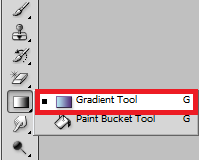
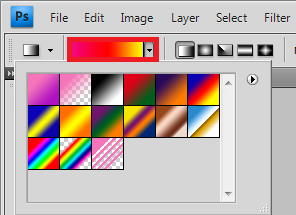
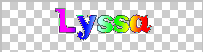
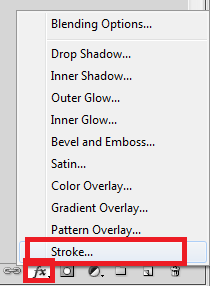


HEHE . Dah lama nak buat tutorial ini . Tapi , tak ada masa . Sorry bagi siapa yang request tanya macam mana nak buat tulisan warna warni macam ni . Ok . Bagi siapa yang dah ada photoshop , teringin nak buat macam ni , boleh ikut step di bawah ok ?
1. Bukak photoshop korang > File > New > Pilih Size
2. Kalau nak buat tandatangan kecil macam Lyssa ni , boleh ikut size ni :
Klik untuk nampak lebih jelas
3. Make sure dalam keadaan transparent . Then , pilih horizontal type tool dan taip ayat yang korang nak . Macam Lyssa ni :
Klik untuk nampak lebih jelas
4. Lepas dah taip , tekan Move Tool (V) .
5. Then pergi bahagian Layer > Type > Convert to Shape
Klik untuk nampak lebih jelas
6. Lepas tu , tulisan korang akan ada line macam ketak-ketak tau ? Lepas tu ,pergi ke
Layer > Rasterize > Fill Content
Klik untuk nampak lebih jelas
7. Ok . Tak ada apa yang berlaku kan ? Tak apa . Pergi ke bahagian gradient .
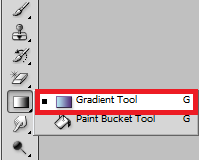
8. Pilih dulu warna apa-apa . Macam yang ini :
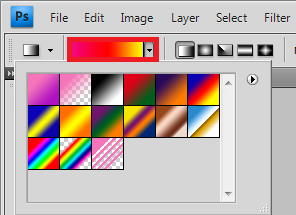
9. Kalau korang pilih warna rainbow lah contoh ye , korang double-click dekat warna rainbow tu , then , click balik di bahagoian yang Lyssa kotakkan warna merah kat atas ni .
10 . Then , akan keluar satu pop up . Kalau nak tukarkan warna rainbow tu kepada warna lain , korang double click dekat lyssa kotakkan kat bawah ni :
11. Tukar je dengan warna apa yang korang suka , then tekan 'ok' !
12. Then , dragkan cursor di tulisan korang . Akan jadilah macam ni :
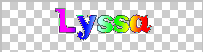
13. Kalau nak lebih cantik , nak ada line hitam kat bahagian outline tu , korang pergi :
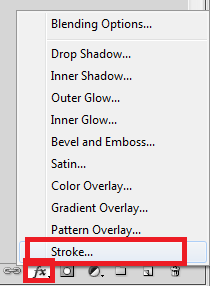
14. Then , hasilnya :

* Jangan risau dekat yang ketak-ketak tu . Nanti , korang SAVE benda ketak-ketak tu , takkan nampak dah ler . huhu :)
15. Save as PNG of GIF :)
p/s : hehe. senang kan ? Haa . Selamat Mencuba ! =)







34 000 orang Comment Di Sini
Write 000 orang Comment Di SiniHehehe , nak ikut r !
wow,, ! mnarikk ! nk cubaa !
btw,,kak,,mcmne nk wat tmpat komen mcm kakak lysa ni??..
best lahh !
@Eniq_Fanfict
boleh tengok kat tuto . tengok yang terbaru...
lawanyaa....! lama tak singgah sini... thanks for the tutor! sgt2 membantu.... :D
huhu, tak de pts :(
Lekleh,lyssa guna gardient tool je ke ? Tak pro lansung lah...
@Yvonne Evans
Yer . Saya tak sehebat awak lah dear :) Ni pun baru belajar =)
heheheh menarik plak entri nih...nak try...1 nuff tuk sifu
tomei3
OMG lyssa u comment blog I!!!Seriyes macam tak percaya ney.Still dok blink2 lagi.Rasa nak nanges!!
Thanks a lot lyssa!!MUAHHH3
Blog Gadis Melayu
Lyssa..font tu name pe erk??
nak try buatlah...br nak bjinak2 ngan blog ne...thanks lyssa...
sangat membantu la Lyssa..nice share
nak buat,tapi sy bab coding ngan photoshop ni mmg susah nak stdy.dasar pemalas~
best nye la ai..kalau ade photoshop..huhuhu
hahaha..semuanya pakai photoshop rupanya..hehe
hahaha..semuanya pakai photoshop rupanya..hehe
thanks..!msih pening2 lagi dengn photoshop ni..adehh~
thx lyssa
Good ! Good ! Good ! Sy bru lg berblog.. minx tunjuk ajar ea.. ni blog sy http://manokelpase.blogspot.com/
Akak Lyssa..macam mana nak besar kan tulisan???Saya tak tahu la..:'(
akak lyssa dah jadi..thannks..:)
HYE KAK LYSSA ! thanks sbb buat tuto ni , tp kan , sy punye Photoshop takde gradient tool la , mcm mana nak buat ni ?
ma kasih Kak Lyssa..
boleh dijadikan pnduan ni..
pa pon.. thanx..
ma kasih Kak Lyssa..
boleh dijadikan pnduan ni..
pa pon.. thanx..
ma kasih bnyk2 kak Lyssa...
bnyk mmbntu blog sy..
pas ni klau ada mslh psl blog, blhlah rjuk Kak Lyssa..
hehe..
macam mana nak drag kan ye kak lyssa
thenx kak. xder la ssh mne
kak lysa..nk tanya ..x jumpa pon view kat photoshop
@Lyssa Faizureen
assalamualaikum Lyssa..if nak guna selain adobe photoshop xleh ke?
Dah buat. Cantik sangatt. Thanks kak Lyssa...
ThKs ats prkiongsian..berguna sgt..tq
sangat mmbntu tq:P
sangat mmbntu tq:P
.Assalamualaikum.
.Sila Tinggalkan Comment Anda Di Sini.
SATU pun jadi lah ! hehe. EmoticonEmoticon